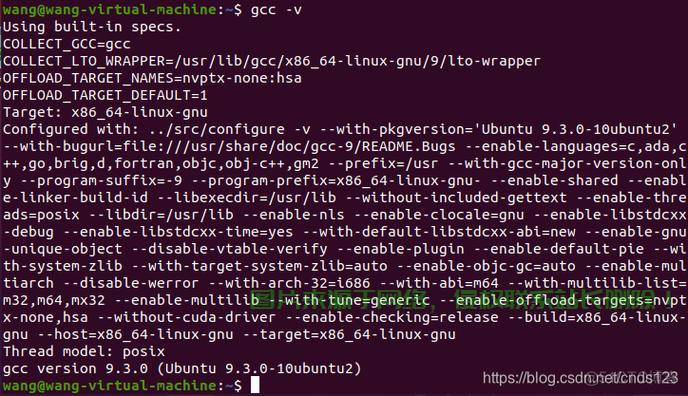Linux 下如何修改文件扩展名?多种方法详解,Linux修改文件扩展名竟有这么多方法?你都知道吗!,Linux修改文件扩展名竟有这么多方法?你都知道吗!
在Linux系统中,修改文件扩展名有多种灵活的方法,最常用的命令是mv,通过重命名文件即可更改扩展名,mv old.txt new.md,rename命令支持批量修改,可使用正则表达式匹配替换,如rename 's/\.txt$/.md/' *.txt,对于图形界面用户,可直接右键文件选择“重命名”手动修改,脚本处理时,可以结合basename`和循环实现自动化操作,无论哪种方式,都需注意文件权限及备份数据,避免误操作,掌握这些技巧能高效管理文件扩展名,适应不同场景需求。
文件扩展名在 Linux 系统中的重要性
在 Linux 操作系统中,文件扩展名(如 .txt、.sh、.conf)虽然不像 Windows 那样是文件类型的决定性因素,但仍然具有重要作用:
- 用户识别:帮助用户快速识别文件类型(如
.sh表示 Shell 脚本,.conf表示配置文件) - 程序关联:指导应用程序选择合适的打开方式(如
.txt默认用文本编辑器打开) - 系统兼容:某些特定程序(如 Web 服务器)会依赖扩展名判断文件类型
- 脚本执行:Shell 脚本通常需要
.sh扩展名以便系统识别为可执行脚本
值得注意的是,Linux 主要通过文件头(Magic Number)和文件权限来判断文件类型,扩展名更多是给用户提供便利的辅助标识,正确的扩展名能显著提高工作效率和文件管理的便捷性。
使用 mv 命令修改文件扩展名
mv(move)命令是 Linux 中最基础的文件重命名工具,也可用于修改扩展名,它是核心工具集中的标准命令,无需额外安装。
基本语法
mv [选项] 原文件名 新文件名
实用示例
- 修改单个文件扩展名:
mv document.old document.new
- 批量修改扩展名(结合 Bash 参数扩展):
for file in *.jpeg; do
mv "$file" "${file%.jpeg}.jpg"
done
这里 ${file%.jpeg} 会移除 .jpeg 后缀,然后我们添加新的 .jpg 扩展名,这种方法特别适合将一批图片从一种格式转换为另一种格式。
- 安全操作(添加确认提示):
for file in *.txt; do
mv -i "$file" "${file%.txt}.md"
done
-i 选项会在覆盖现有文件时提示确认,避免意外数据丢失。
使用 rename 命令高效批量处理
rename 命令支持 Perl 正则表达式,特别适合复杂批量重命名场景,它提供了比简单 mv 更强大的模式匹配和替换能力。
安装指南
不同 Linux 发行版的安装方式:
- Debian/Ubuntu 系统:
sudo apt update && sudo apt install rename
- RHEL/CentOS 系统:
sudo yum install prename
- Arch Linux:
sudo pacman -S perl-rename
实用技巧
- 基础替换:
rename 's/\.htm$/\.html/' *.htm
- 大小写转换:
rename 'y/A-Z/a-z/' *.JPG
- 复杂模式匹配:
rename 's/(\d{4})(\d{2})/--/' *.log
- 添加前缀/后缀:
# 添加前缀 rename 's/^/backup_/' *.conf # 添加后缀 rename 's/$/_2023/' *.data
- 删除特定字符:
rename 's/[ \t]//g' * # 删除所有空格和制表符
高级批量处理技巧
结合 find 命令递归处理
find /path/to/files -type f -name "*.tmp" -exec rename 's/\.tmp$//' {} +
这个命令会在指定目录及其子目录中查找所有 .tmp 文件并移除扩展名。
使用 mmv 工具(需额外安装)
sudo apt install mmv # Debian/Ubuntu sudo yum install mmv # RHEL/CentOS mmv "*.old" "#1.new"
mmv 特别适合简单的通配符模式批量重命名,语法直观易用。
并行处理加速大批量操作
# 使用 GNU parallel 加速处理 parallel rename 's/\.log$/\.txt/' ::: *.log
这种方法能显著加快处理数千个文件时的速度。
图形界面操作方法
对于桌面用户,主流 Linux 发行版都提供直观的 GUI 操作:
-
- 右键文件 → 选择"重命名"
- 或按 F2 快捷键
- 支持批量选择后统一重命名
-
KDE Plasma:
- 内置 Dolphin 文件管理器提供批量重命名工具
- 支持多种重命名模式(序号、日期、正则表达式等)
- 提供实时预览功能
-
Thunar 文件管理器(XFCE 默认):
- 内置强大的批量重命名功能
- 支持查找替换、插入/删除字符、序号等
- 轻量级但功能全面
-
Nemo 文件管理器(Cinnamon 默认):
- 支持正则表达式批量重命名
- 可以保存常用重命名方案
专业建议与注意事项
- 备份重要文件:批量操作前建议先备份,可使用
cp -r originals/ backups/ - 测试命令:使用
-n或--dry-run选项预览更改而不实际执行 - 特殊字符处理:文件名包含空格或特殊字符时使用引号包裹变量
- 系统文件谨慎:避免修改系统关键文件的扩展名,可能导致服务异常
- 编码问题:处理非ASCII字符文件名时注意终端和脚本的编码设置
- 符号链接:重命名符号链接文件时注意区分是否要修改链接本身还是目标文件
- 权限检查:确保对目标文件有写权限,必要时使用
sudo
扩展知识:文件类型识别
即使没有扩展名,Linux 也能准确识别文件类型:
file unknown_file
输出示例:
unknown_file: ASCII text更详细的文件信息检查:
file -i filename # 显示MIME类型
对于二进制文件,可以使用 xxd 或 hexdump 查看文件头:
xxd -l 32 filename # 查看文件前32字节
实用对比表
| 方法 | 适用场景 | 优势 | 劣势 | 推荐指数 |
|---|---|---|---|---|
mv |
单个或少量文件 | 简单直接,无需安装 | 不适合复杂批量操作 | |
rename |
批量修改 | 支持正则表达式,功能强大 | 语法较复杂,需学习 | |
| GUI 工具 | 桌面环境 | 可视化操作,即时反馈 | 不适合远程服务器 | |
find + exec |
递归处理 | 处理子目录文件,灵活 | 命令较复杂 | |
mmv |
简单批量操作 | 语法直观,通配符易用 | 功能有限 | |
parallel |
超大批量 | 并行处理速度快 | 配置复杂 |
常见问题解答
Q:修改扩展名会影响文件内容吗?
A:不会,扩展名修改只是改变了文件名,文件内容保持不变,但要注意某些应用程序可能依赖特定扩展名来正确处理文件。
Q:如何恢复错误的扩展名修改?
A:可以使用相同的命令反向操作,或从备份恢复,建议重要操作前使用 ls > filelist.txt 保存原始文件名列表。
Q:为什么我的脚本修改扩展名后无法执行?
A:可能需要同时修改文件权限:chmod +x script.sh,并确保脚本第一行包含正确的shebang(如 #!/bin/bash)。
Q:有没有可视化工具推荐?
A:推荐 gprename(GNOME)或 KRename(KDE)等专业重命名工具,它们提供丰富的重命名规则和预览功能。
Q:如何处理文件名中的特殊字符?
A:使用引号包裹文件名,或使用 \ 转义特殊字符。mv "file with spaces.txt" newname.txt。
进阶技巧
- 日志文件轮转自动化:
# 将 log.1 改为 log.2,log 改为 log.1 等 rename 's/(.*\.)(\d+)/.(+1)/e' *.log.*
- 照片批量整理(基于EXIF数据):
exiftool '-FileName<CreateDate' -d %Y-%m-%d_%H%M%S%%-c.%%e *.jpg
- 视频文件批量转码并修改扩展名:
for f in *.MOV; do
ffmpeg -i "$f" -c:v libx265 -preset fast -crf 28 "${f%.MOV}.mp4"
done
- 音乐文件标签整理:
for f in *.mp3; do
newname=$(id3v2 -l "$f" | awk -F': ' '/TIT2/ {print }').mp3
mv "$f" "$newname"
done
- 文档批量转换(结合pandoc):
for f in *.docx; do
pandoc "$f" -o "${f%.docx}.md"
done
掌握这些文件扩展名修改技巧,将极大提升你在 Linux 环境下的工作效率,无论是系统管理员、开发者还是普通用户,这些知识都值得收藏备用,在 Linux 中,正确的文件命名习惯能让你事半功倍!